当前位置:首页 > 大白菜资讯 > 海尔主板电脑桌面“此电脑”不见了怎么办?
海尔主板电脑桌面“此电脑”不见了怎么办?
日期:2020-04-29 | 时间:10:10
Win7时代过去了,越来越多人开始安装win10系统,而有位海尔主板电脑用户,也将win7系统升级至win10系统,但是却发现桌面此电脑图标不见了,想知道如何设置。下面来看看海尔主板电脑显示此电脑的操作步骤吧!

1、安装Win10系统后,在桌面没有找不到此电脑。
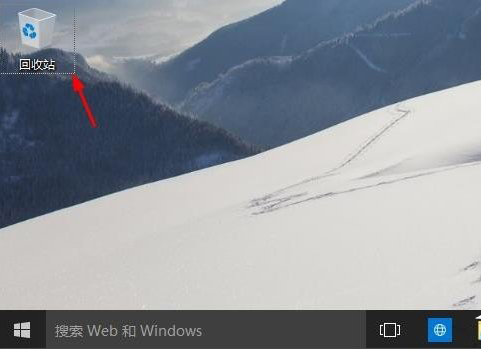
2、点击左下角的开始菜单,然后点击“设置”按钮。
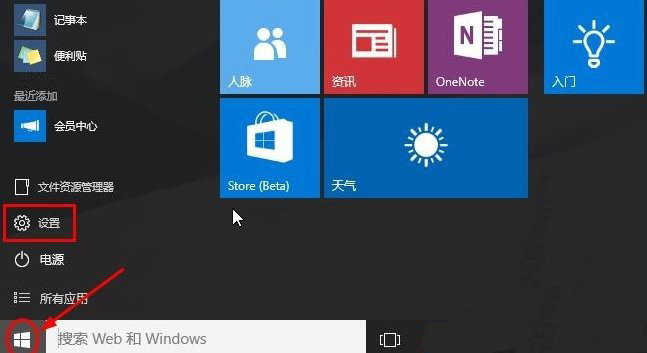
3、打开设置界面后,点击选择打开“个性化”。
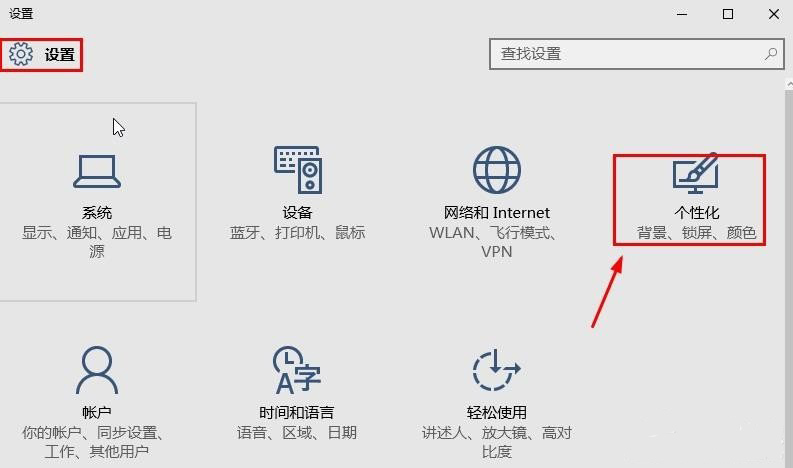
4、然后在个性化界面,点击打开“主题”中的“桌面图标设置”。
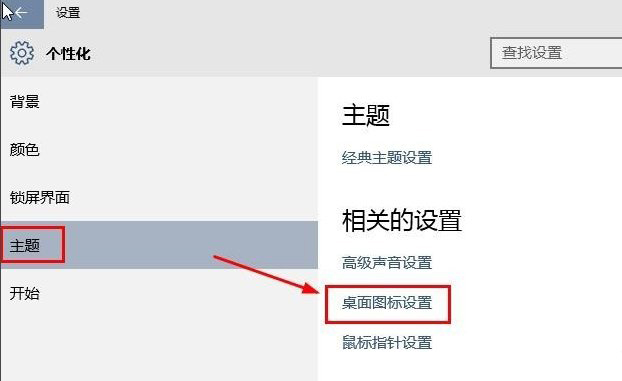
5、在桌面图标设置窗口中,勾选“此电脑”,再点击“确定”。
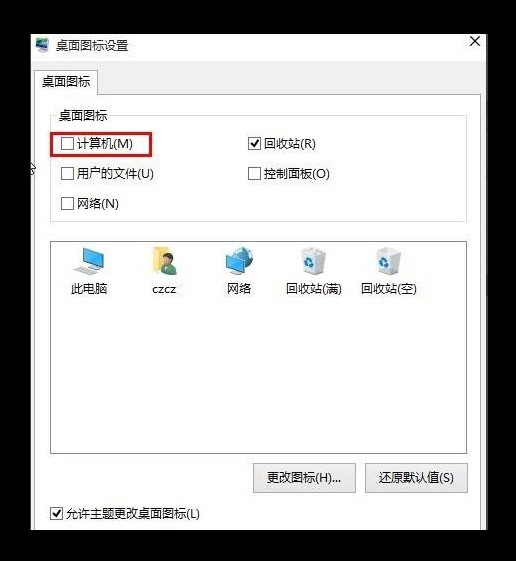
6、之后,你就可以在桌面上看到此电脑图标,设置完成。
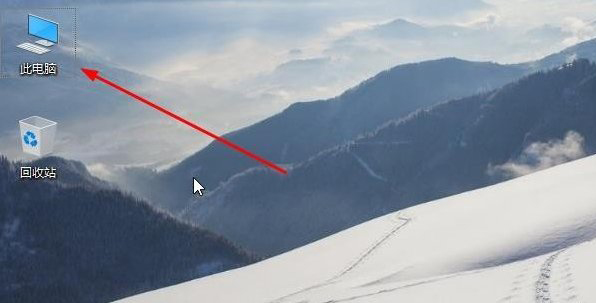
7、另外,你还可以鼠标右键桌面空白处,选择“个性化”。
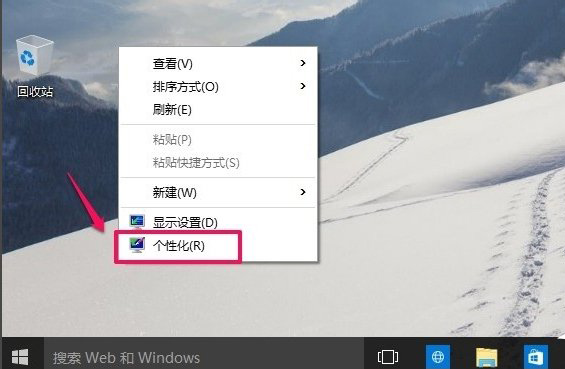
8、然后,如上述步骤一样操作,依次点击“主题”-“桌面图标设置”,具体步骤就不多说了。
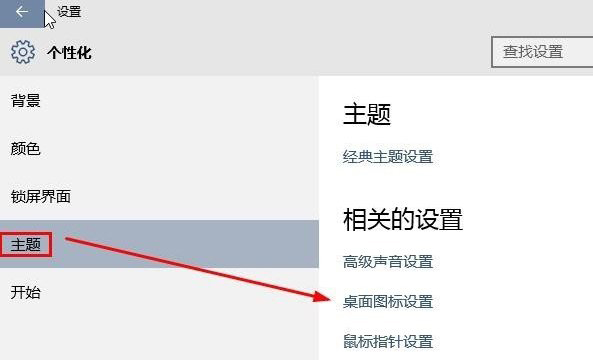
以上就是海尔主板电脑桌面“我的电脑”不见了的解决方法,如果你也遇到同样的情况,可以参考以上方法。

